vue脚手架安装到引入iView框架
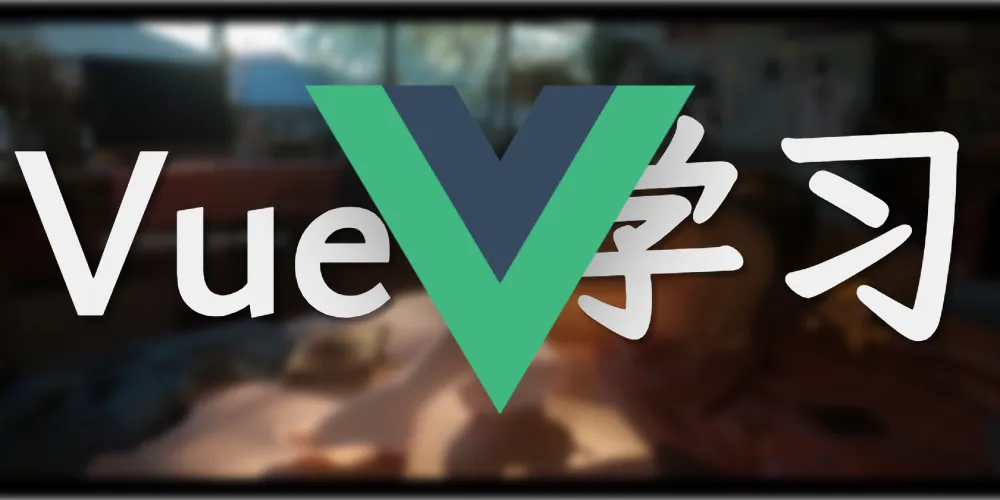
vue脚手架安装到引入iView框架
叶玖洛·星尘小插曲镜像配置
如果你的npm拉取软件包缓慢,请配置以下镜像:
npm config set registry https://registry.npmmirror.com |
配置好后终端应该会返回https://registry.npmmirror.com。
即代表你成功配置npm镜像,因为我们配置了npm淘宝的国内镜像,就不需要使用cnpm了。按照下方教程继续跟进即可。
开始
由于我们课程使用的环境原因,开始之前,请卸载我们前面安装的新版Vue CLI(也称为vue-cli或@vue/cli),不然创建的项目可能导致与我们课程不同步。
打开命令提示符(CMD):
- 按下
Win + R,输入cmd,然后按下Enter。 - 在命令行中输入以下命令并执行:
npm uninstall -g @vue/cli |
执行这些命令后,Vue CLI 将从你的全局npm包中卸载。
如果你想要清理npm缓存(可选),可以运行以下命令:
npm cache clean --force |
请注意,卸载全局包可能会影响其他项目,如果其他项目依赖于该全局安装的Vue CLI版本,那么在那些项目中可能会出现错误。确保在卸载之前,你的项目中都有适当的本地依赖。
如果你遇到任何问题,可以查看Vue CLI的官方文档或搜索社区提供的解决方案。
安装vue-cli旧版本
使用Vue CLI 2.x版本的webpack模板,可以按照以下步骤操作:
a. 首先,安装vue-cli的旧版本:
npm install -g vue-cli |
b. 使用vue init命令创建项目:
vue init webpack dm |
执行这个命令后,会出现以下步骤:
- 输入项目名称(默认为dm,可以直接回车)
- 输入项目描述(可按需填写,也可直接回车)
- 输入作者(可按需填写,也可直接回车)
- 选择Vue构建版本(建议选择Runtime + Compiler)
- 是否安装vue-router(建议安装,输入y)
- 是否使用ESLint代码规范(根据个人需求选择,输入y或n)
- 是否使用单元测试(根据个人需求选择,输入y或n)
- 是否使用e2e测试(根据个人需求选择,输入y或n)
- 选择预设的npm包管理器(建议选择npm)
注意:如果你的系统使用了steam加速器或者其他加速器,可能出现:
vue-cli · Failed to download repo vuejs-templates/webpack: unable to verify the first certificate
解决方法:此问题原因简单来说是证书问题,退出相关加速器即可,如果没有遇到无需执行任何操作。
完成以上步骤后,项目创建成功。进入项目目录:
cd dm |
运行项目
在项目目录下,运行以下命令启动项目:
npm run dev |
浏览器会自动打开并显示你的Vue项目。如果浏览器没有自动打开,可以手动访问:http://localhost:8080/,至此,你已经完成了从安装Vue CLI到创建项目的整个过程。
结果如图:
引入iView框架
首先,确保你已经通过npm安装了iView:
npm install iview --save |
首先,这是App.vue文件的示例:
<template> |
这是main.js文件的示例:
import Vue from 'vue'; |
在这个示例中,App.vue文件定义了一个包含iView的Button和Table组件的根元素。main.js文件则初始化了Vue实例,并将其挂载到DOM元素#app上。
按照需求自行修改,如果跟着我的步骤来,得到如下结果:
运行项目(在项目目录中):
npm run dev |
访问终端中输出的网址,结果如图: